Cara mencadangkan profil browser Brave

Panduan lengkap untuk mencadangkan dan memulihkan profil pengguna di browser Brave dengan langkah-langkah yang jelas dan aman.
Punya streamer Twitch favorit ? Apakah Anda ingin menonton siaran mereka secara offline di Linux? Dengan alat seperti Livestreamer dan YouTube-DL, Anda dapat menyimpan streaming Twitch untuk nanti dan menontonnya bahkan jika Anda sedang offline.
Anda mungkin ingin menyimpan siaran langsung Twitch ke PC Linux Anda saat masih ditayangkan. Untuk melakukannya, Anda memerlukan alat Livestreamer Linux. Dengan itu, dimungkinkan untuk merekam dan menyimpan siaran saat itu terjadi langsung ke PC Linux Anda. Yang terbaik dari semuanya, perangkat lunak ini dapat merekam streaming langsung dan menyimpan konten sebanyak yang Anda inginkan, sesuai permintaan.
Livestreamer adalah perangkat lunak yang sangat baik untuk Linux. Sayangnya, ini tidak diatur pada sistem operasi utama secara default. Akibatnya, sebelum kita dapat membahas cara menggunakannya, kita harus menginstalnya. Buka jendela terminal dan ikuti perintah di bawah ini untuk mempelajari cara mendapatkan aplikasi di OS pilihan Anda.
sudo apt install livestreamer
sudo apt-get install livestreamer
sudo pacman -S streaming langsung
Perangkat lunak Livestreamer tersedia di sumber perangkat lunak utama untuk Fedora 26, dan perintah di bawah ini harus menginstalnya. Namun, perlu diingat bahwa 26 adalah versi lama, dan rilis yang lebih baru mungkin tidak memiliki akses ke paket ini. Anda mungkin perlu merujuk ke instruksi Generik Linux untuk menjalankannya.
sudo dnf instal streaming langsung
sudo zypper menginstal streaming langsung
Livestreamer tersedia untuk semua distribusi Linux berkat alat instalasi Python Pip. Buka, instal Python-Pip di sistem Anda. Kemudian, gunakan alat Pip untuk mendapatkan Livestreamer.
sudo pip instal streaming langsung
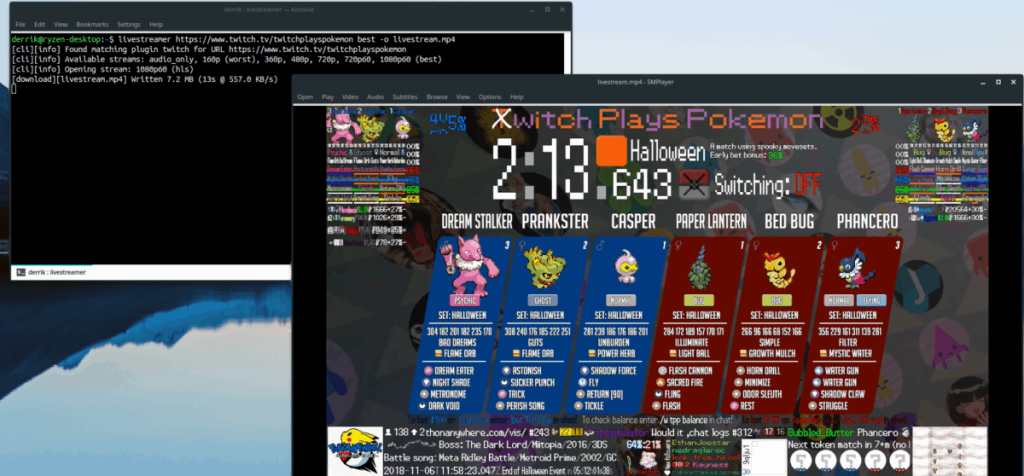
Livestreamer adalah aplikasi brilian yang mengirimkan aliran apa pun (termasuk Twitch) langsung ke file video. Untuk alasan ini, ini sempurna untuk merekam siaran Twitch langsung di Linux.
Untuk menggunakan Livestreamer, buka terminal. Kemudian, buka browser Anda, dan temukan URL untuk saluran Twitch tempat Anda ingin menyimpan streaming langsung. Klik kanan pada URL dan pilih opsi "salin".
Dengan URL yang disalin, kembali ke terminal dan tuliskan perintah berikut di bawah ini. Pastikan untuk menempelkan URL saluran Twitch yang Anda salin di tempat contoh di artikel.
livestreamer https://www.twitch.tv/channelname -o livestream terbaik.mp4
Atau, untuk menyimpan versi streaming dengan kualitas lebih rendah, lakukan:
livestreamer https://www.twitch.tv/channelname -o livestream terburuk.mp4
Jika sudah puas dengan durasi rekaman, tutup aplikasi Livestreamer dengan menekan Ctrl + Z di keyboard. Kemudian, tutup terminal dan buka pengelola file Linux Anda.
Di pengelola file, temukan livestream.mp4 dan klik kanan padanya. Arahkan kursor ke "buka dengan" dan pilih pemutar video yang dapat menangani file Mp4 untuk memutarnya kembali!
Jika Anda ingin menyimpan siaran Twitch yang tidak lagi ditayangkan, Anda tidak perlu menggunakan alat Livestreamer untuk mendapatkannya. Sebagai gantinya, dimungkinkan untuk menggunakan alat YouTube-DL untuk menyandikan dan menyimpan siaran untuk nanti.
YouTube-DL adalah alat luar biasa yang, terlepas dari namanya, bekerja dengan lebih dari sekadar YouTube. Namun, seperti program Livestreamer, Anda tidak akan menemukan pengaturan YouTube-DL di PC Linux Anda secara default. Sebagai gantinya, kita harus menginstalnya sebelum melanjutkan bagian tutorial ini.
sudo apt install youtube-dl
sudo apt-get install youtube-dl
sudo pacman -S youtube-dl
sudo dnf instal youtube-dl
sudo zypper menginstal youtube-dl
Perlu mendapatkan aplikasi YouTube-DL di sistem Anda? Tidak dapat menemukannya sebagai sumber perangkat lunak utama OS Anda? Jangan khawatir! YouTube-DL tersedia melalui PIP!
sudo pip install youtube-dl
Menyimpan video atau streaming Twitch untuk nanti berfungsi sangat baik dengan YouTube-DL. Itu tidak memerlukan opsi unik dan berfungsi seperti menyimpan video YouTube. Untuk menyimpan streaming untuk nanti, buka terminal dan ikuti langkah-langkah di bawah ini.
Langkah 1: Kunjungi halaman saluran Twitch tempat Anda ingin menyimpan video. Setelah di halaman, klik tab "video".
Langkah 2: Gulir ke bagian video dan temukan VOD (siaran sebelumnya). Kemudian, klik kanan pada judul video, dan klik "salin lokasi tautan" atau "salin alamat tautan".
Langkah 3: Luncurkan jendela terminal, dan gunakan YouTube-DL untuk menyimpan video untuk nanti. Pastikan untuk mengubah contoh URL di bawah ini dengan yang Anda salin dari web sebelumnya.
youtube-dl https://www.twitch.tv/videos/1234567890 -v
Atau, jika Anda hanya ingin menyimpan audio siaran Twitch, jalankan YouTube-DL, dengan opsi baris perintah "x".
youtube-dl https://www.twitch.tv/videos/1234567890 -x --audio-format mp3 -v
Langkah 4: Ketika YouTube-DL selesai berjalan, tutup terminal dan buka pengelola file Linux. Arahkan ke "rumah" dan temukan file video Twitch Anda. Klik kanan pada file video, dan arahkan kursor ke opsi "buka dengan".
Di menu "buka dengan", pilih pemutar video yang dapat menangani file Twitch MP4 (atau MP3) yang dihasilkan YouTube-DL di komputer Anda.
Panduan lengkap untuk mencadangkan dan memulihkan profil pengguna di browser Brave dengan langkah-langkah yang jelas dan aman.
Pelajari cara menginstal Linux Lite, sistem operasi berbasis Ubuntu yang ringan dengan antarmuka XFCE4.
Jika Anda menggunakan banyak PPA di PC Ubuntu dan baru saja meningkatkan ke Ubuntu 20.04, Anda mungkin memperhatikan bahwa beberapa PPA Anda tidak berfungsi, karena
Baru mengenal Linux dan ingin menambahkan musik Anda ke Rhythmbox tetapi tidak yakin bagaimana melakukannya? Kami dapat membantu! Ikuti panduan ini saat kami membahas cara mengatur
Apakah Anda perlu mengakses PC atau Server Ubuntu jarak jauh dari PC Microsoft Windows Anda? Tidak yakin tentang bagaimana melakukannya? Ikuti bersama dengan panduan ini saat kami tunjukkan kepada Anda
Apakah Anda menggunakan browser web Vivaldi sebagai driver harian Anda di Linux? Apakah Anda mencoba mencari cara untuk mencadangkan pengaturan browser Anda untuk penyimpanan yang aman? Kami
Cara Mengunduh Podcast Dari Terminal Linux Dengan Podfox
Cara Menemukan File Duplikat Dan Membersihkannya Di Linux Dengan FSlint
Apakah Anda membutuhkan klien podcast yang bagus dan elegan untuk desktop Linux Anda? Jika demikian, Anda perlu mencoba CPod. Ini adalah aplikasi kecil yang ramah yang membuat mendengarkan
TuxGuitar adalah alat pembuat musik open-source. Dengan itu, pengguna dapat membuat dan mengedit tabulasi gitar mereka sendiri. Dalam panduan ini, kita akan membahas bagaimana caranya








